
Όταν πρόκειται για smartwatch στο iOS, πολλοί άνθρωποιπιστεύω ότι το Apple Watch είναι η μόνη επιλογή. Ωστόσο, το Android Wear λειτουργεί επίσης με iOS και το Android 2.0 λειτουργεί σχεδόν ως αυτόνομο ρολόι, καθιστώντας το πολύ πιο χρήσιμο από ό, τι στο κινητό λειτουργικό σύστημα της Apple.
ΣΧΕΤΙΖΟΜΑΙ ΜΕ: Πώς να ρυθμίσετε, να τροποποιήσετε και να χρησιμοποιήσετε το ρολόι σας Android Wear
Βασικά, αυτό που γνωρίζετε με το Android WearΤο iOS -αν οτιδήποτε άλλο- πιθανότατα βασίστηκε στις πρώτες εκδόσεις του Android Wear. Παρόλο που ήταν τεχνικά συμβατό, το ρολόι ήταν πολύ περιορισμένο σε σύγκριση με αυτό που θα μπορούσε να κάνει όταν χρησιμοποιήθηκε με το Android. Τα περισσότερα από αυτά άλλαξαν όταν απελευθερώθηκε το Android 2.0, καθιστώντας αυτά τα ρολόγια πολύ πιο ελκυστικά (και οικονομικά προσιτά), αν ψάχνετε για ένα φορεματικό για να κάνετε ζεύγος με το iPhone σας.
Αν βρίσκεστε στο φράχτη για να πάρετε ένα ρολόι Android Wear, εδώ θα δείτε πώς να το ρυθμίσετε όλα, καθώς και τι να περιμένετε όταν το χρησιμοποιείτε με το iPhone σας.
Βήμα πρώτο: Συνδέστε το
Το πρώτο πράγμα που θα πρέπει να κάνετε είναι να πάρετε την εφαρμογή Android Wear για το iPhone σας. Μόλις αυτό είναι εγκατεστημένο και έτοιμο να πάει, το ζευγάρωμα του ρολογιού είναι απλό.
ΣΗΜΕΙΩΣΗ: Αυτό το άρθρο υποθέτει ότι χρησιμοποιείτε ένα νέο ρολόι Android Wear, το οποίο δεν έχει προηγουμένως συνδυαστεί με άλλο τηλέφωνο. Εάν υπάρχει, θα χρειαστεί να επαναφέρετε πρώτα το εργοστάσιο για να μπορέσετε να αντιστοιχίσετε ένα νέο τηλέφωνο.
Η διαδικασία εγκατάστασης είναι πολύ ανώδυνη. Θα οριστεί η πρώτη γλώσσα σας σχετικά με το ρολόι, στη συνέχεια, να ξεκινήσει την εφαρμογή στο τηλέφωνο. Θα πρέπει να ενεργοποιήσετε την κοινή χρήση Bluetooth και να αποδεχθεί ένα ζευγάρι των συμφωνιών, οι οποίες μπορούν να γίνουν χωρίς να φύγετε από το Wear εφαρμογή.

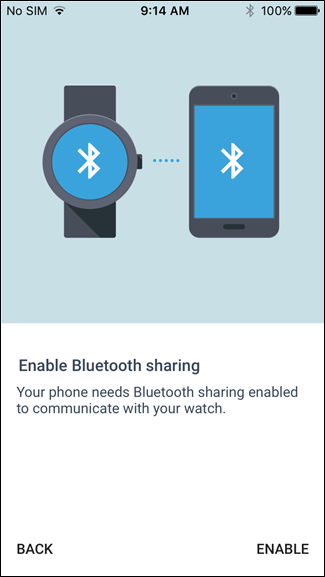
Μόλις το τηλέφωνο βρει το ρολόι, θα εμφανιστείτη λίστα των διαθέσιμων συσκευών. Αγγίξτε την επιλογή αυτή και οι δύο θα αρχίσουν να μιλούν. Μετά από λίγα δευτερόλεπτα, θα εμφανιστεί ένας κωδικός ασφαλείας και στις δύο - βεβαιωθείτε ότι ο κωδικός αντιστοιχεί και, στη συνέχεια, πατήστε "Επιβεβαίωση".

Μετά από αυτό, το ρολόι θα ελέγξει για ενημερώσεις, καιαν υπάρχει κάτι, προχωρήστε και εγκαταστήστε τα. Αυτό το κομμάτι θα διαρκέσει λίγο, οπότε πηγαίνετε να πάρετε έναν καφέ ή κάτι τέτοιο. Φέρτε και μου ένα - δύο κρέμες, μία ζάχαρη. Ευχαριστώ.
Μέχρι τη στιγμή που θα επιστρέψετε, το ρολόι θα πρέπει να είναι έτοιμο να πάει.
Υπάρχουν πολύ πράγματα που πρέπει να εγκριθούν σε αυτό το βήμα: τα δεδομένα τοποθεσίας, την πρόσβαση στο ημερολόγιο και μια ολόκληρη σειρά από άλλα πράγματα. Διαβάστε κάθε μία ξεχωριστά και σιγουρευτείτε ότι είστε δροσεροί δίνοντας στο ρολόι πρόσβαση στα πράγματά σας - απλά ξέρετε ότι εάν απορρίψετε οποιαδήποτε από αυτές τις λειτουργίες, η λειτουργικότητα του ρολογιού (και η χρησιμότητα) θα λάβει ένα χτύπημα. Παρέχω πολύ πρόσβαση σε όλα.


Τέλος, θα πρέπει απλώς να δώσετε την εφαρμογή καιπαρακολουθήστε την πρόσβαση στο Λογαριασμό σας Google. Εάν έχετε ήδη αυτή τη ρύθμιση στο iPhone σας (επειδή χρησιμοποιείτε άλλες εφαρμογές Google, για παράδειγμα), τότε αυτό το βήμα είναι ένα αεράκι - απλώς πατήστε την εναλλαγή δίπλα στο όνομα του λογαριασμού σας. Διαφορετικά, θα πρέπει να το προσθέσετε.

Βήμα δεύτερο: Προσαρμογή και διαμόρφωση
Αφού περάσετε από την επίθεση των εγκρίσεων και τίποτα, υπάρχουν ακόμα μερικά ακόμα πράγματα που πρέπει να κάνετε. Συνήθως μόνο περισσότερες εγκρίσεις. Σοβαρά, υπάρχουν πολλά από αυτά τα πράγματα.
Στην κύρια οθόνη της εφαρμογής Wear, την οποία θα έπρεπεαυτόματα θα κλωτσήσετε μόλις ολοκληρωθεί η διαδικασία αντιστοίχισης, θα δείτε ένα μεγάλο μπλε κουτί που σας λέει να ενεργοποιήσετε την "Feed σας". Αυτό είναι κάτι που θα θελήσετε να κάνετε, οπότε προχωρήστε και αγγίξτε το κουτί.


Βασικά, όλα αυτά είναι όλα τα στοιχεία σας στο Google: Gmail, Ημερολόγιο, Τοποθεσία κ.λπ. Το αναδυόμενο παράθυρο που εμφανίζεται θα σας πει λίγα περισσότερα γι 'αυτό, οπότε αν βρίσκεστε, αγγίξτε το κουμπί "Ναι είμαι μέσα". Κεραία. Είσαι μέσα. Μου αρέσει όταν ένα σχέδιο έρχεται μαζί.
Από εκεί, εμφανίζεται ένα άλλο μπλε πλαίσιο, που αυτή τη φορά ζητά τη θέση σας. Εάν είστε cool με αυτό, απλά πατήστε το κουτί και επιτρέψτε σε να έχει πρόσβαση στην τοποθεσία σας.


Που, είστε λίγο πολύ με τη διαδικασία ρύθμισης τώρα. Μπράβο σου!
Τώρα που τελειώσατε με όλα αυτά, ας είναιμιλήστε για μερικές από τις επιλογές, όπως τα πρόσωπα ρολογιών. Μπορείτε να επιλέξετε από την προεγκατεστημένη επιλογή πατώντας το κουμπί "περισσότερα" στις ενότητες Watch Face. Θα μιλήσουμε για την εγκατάσταση περισσότερων προσώπων και όχι κάτω.


Διαφορετικά, ας μιλήσουμε για το μενού "Ρυθμίσεις". Αγγίξτε αυτό το μικρό εικονίδιο με γρανάζι στην επάνω δεξιά γωνία, αν παρακολουθείτε στο σπίτι.

Αυτό είναι όπου θα χειριστείτε όλα τα τσιμπήματα του Wearκαι γιατί όχι. Μπορείτε να προσθέσετε και να καταργήσετε λογαριασμούς, να διαχειριστείτε τη ροή δεδομένων σας και να λάβετε συμβουλές του Google Assistant για εκκίνηση. Αυτά είναι όλα τα πράγματα που σχετίζονται με τον Λογαριασμό σας Google, οπότε σκάβετε και ρυθμίζετε τα πράγματα για τον τρόπο που σκοπεύετε να χρησιμοποιήσετε το ρολόι σας. Αφήστε το να γνωρίζει τι είναι σημαντικό για εσάς, έτσι ώστε οι ειδοποιήσεις να είναι προσαρμοσμένες.


Μπορείτε επίσης να ελέγξετε τις ρυθμίσεις του ρολογιού σε αυτό το μενού. Εάν δεν θέλετε να εμφανίζεται συνεχώς η οθόνη, απενεργοποιήστε την. Εάν δεν βρίσκεστε στην οθόνη που αναβοσβήνει κάθε φορά που μετακινείτε, απενεργοποιήστε την επιλογή "Tilt to wake". Ειλικρινά, όλα αυτά είναι αρκετά αυτονόητα εδώ - χρησιμοποιήστε ό, τι θέλετε, απενεργοποιήστε αυτό που δεν σας αρέσει. Απλά ξέρετε ότι αυτό είναι όπου όλα γίνονται και θα πρέπει να είστε καλοί.
Πίσω στο ρολόι, θα ξεκινήσει ένα σεμινάριο. Απλά ακολουθήστε μαζί με αυτό για να μάθετε τα βασικά του Android Wear.
Βήμα τρίτο: Εγκαταστήστε τις εφαρμογές και παρακολουθήστε τα πρόσωπα
Εδώ βρίσκεται το Android Wear 2.0 είναι εντυπωσιακά διαφορετική από τον προκάτοχό του, κυρίως επειδή η εγκατάσταση νέου περιεχομένου γίνεται απευθείας από το ρολόι αντί για το τηλέφωνο. Επομένως, αν θέλετε να εγκαταστήσετε νέες εφαρμογές και πρόσωπα, θα το κάνετε από το Play Store στο ρολόι. Είναι πολύ απλό όταν εγκαταλείψετε τις υπολειμματικές έννοιες από το Android Wear 1.x.
Αν το ρολόι σας έχει κορώνα, κάντε κλικ για να το ανοίξετεπροωθητής. Θα δείτε όλες τις εφαρμογές που έχουν ήδη εγκατασταθεί στο ρολόι - απλώς αγγίξτε την εφαρμογή για να την εκκινήσετε. Αλλά επειδή μιλάμε για την εγκατάσταση νέων, αναζητάτε το Play Store.

Μόλις το ξεκινήσετε, θα δείτε πιθανότατα έναειδοποίηση ότι το ρολόι δεν βρίσκεται επί του παρόντος στο Wi-Fi. Μπορείτε να το ρυθμίσετε πατώντας το κουμπί "Προσθήκη δικτύου", επιλέγοντας το δίκτυο Wi-Fi και εισάγοντας τον κωδικό πρόσβασης στο τηλέφωνο. Τώρα είστε έτοιμοι να ροκάρει.


Το ρολόι παιχνιδιού ρολογιών είναι ουσιαστικά απογυμνωμένοέκδοση του τι παίρνετε στα τηλέφωνα Android, αλλά δεν θα το κρατήσω ενάντια σε αν δεν είστε εξοικειωμένοι με αυτό. Απλά σκεφτείτε το ως ένα App Store με barebones και έχετε την ιδέα.
Η αρχική διεπαφή είναι πολύ, πολύ απλή, μεμόνο μια χούφτα επιλογές. Μπορείτε να δείτε προτάσεις Google, εφαρμογές που εμφανίζονται, δημοφιλή πρόσωπα ρολογιών και μερικές άλλες. Υπάρχει επίσης ένα κουμπί αναζήτησης στην κορυφή, οπότε αν ξέρετε τι θέλετε, μπορείτε να το αναζητήσετε εδώ.
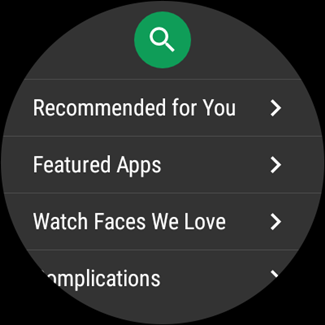

Αλλά υπάρχει ένας ευκολότερος τρόπος για να λάβετε εφαρμογές και να παρακολουθήσετεαντιμετωπίζει σε σας να παρακολουθήσετε: με την απομακρυσμένη εγκατάσταση τους από το διαδίκτυο. Μπορείτε να δείτε την έκδοση ιστού του Play Store και, στη συνέχεια, να μεταφέρετε τα πράγματα στο ρολόι σας απευθείας από τον υπολογιστή σας: μόλις βρείτε κάτι που θέλετε να εγκαταστήσετε, κάντε κλικ στο κουμπί "Εγκατάσταση", πληκτρολογήστε τον κωδικό πρόσβασής σας Google και, στη συνέχεια, . Πανεύκολο.

Τι να περιμένετε από την εμπειρία σας στο Android Wear στο iOS
Σε αυτό το σημείο, η εμπειρία Wear στο iOS είναιαρκετά dang κοντά στο Android. Δεδομένου ότι μπορείτε να αποκτήσετε εφαρμογές και να παρακολουθήσετε πρόσωπα απευθείας στο ρολόι, αυτό αφαιρεί ένα από τα μεγαλύτερα εμπόδια Android Wear που αντιμετωπίζει το iOS με την αρχική εκτόξευση, η οποία είναι τεράστια.
Από την εμπειρία μου, η πρόσβαση στην ειδοποίηση επέτρεψε την πραγματοποίηση καλών κλήσεων, μηνυμάτων κειμένου και άλλων ειδοποιήσεων που έπληξαν το iPhone μου στο ρολόι χωρίς προβλήματα. Θα σημειώσω, ωστόσο, ότι είμαι δεν ένα πλήρες iPhone χρήστη, έτσι ώστε σε αρκετά μεγάλο χρονικό διάστημα, μπορείτε να χτυπήσετε ορισμένες περιπτώσεις όπου οι ειδοποιήσεις δεν μεταφέρονται στο ρολόι όπως θα περίμενε κανείς. Δεν το βρήκα όμως στις δοκιμές μου, ωστόσο.
Εάν ενδιαφέρεστε για μια πιο εμπεριστατωμένη ματιά στο Android Wear γενικά, ελέγξτε την ανάρτησή μας σχετικά με τη ρύθμιση και τη χρήση του Wear, το οποίο θα σας εξοικειώσει με την πλατφόρμα στο σύνολό της.
Θα είμαι ειλικρινής εδώ: το Apple Watch εξακολουθεί να προσφέρει μια καλύτερη συνολική εμπειρία με το iPhone από το Android Wear. Θέλω να πω, είναι χτισμένα στο ίδιο οικοσύστημα και έχουν σχεδιαστεί για να δουλεύουν μαζί, έτσι έχει νόημα. Αλλά αν θέλετε να εξοικονομήσετε χρήματα ή εάν θέλετε πραγματικά την εμφάνιση και την προσαρμοστικότητα του Android Wear, είναι μια εξαιρετική εναλλακτική λύση.








